如何在 WordPress 中创建 T 恤订单(分步)
已发表: 2018-09-20您想允许用户在您的网站上创建和购买定制的 T 恤吗? 使用 WPForms,可以轻松开始按需打印的企业并在线赚钱。
在本文中,我们将向您展示如何在 WordPress 中创建衬衫订单。
立即获取您的衬衫订单模板
如果您想继续学习本教程,这里有一个目录:
- 在 WordPress 中创建 T 恤订单
- 在您的 T 恤订单上创建 T 恤样式部分
- 自定义付款部分
- 配置付款设置
- 配置您的 T 恤订单设置
- 自定义您的 T 恤订单的通知
- 配置表单的确认
- 将您的 T 恤订单添加到您的网站
为什么要使用 WPForms 创建 T 恤订单?
WPForms 可以轻松创建任何类型的在线表格,包括 T 恤订单表格。
事实上,您不需要在您的网站上安装繁重的电子商务插件来允许用户创建自定义 T 恤并购买它。 使用 WPForms,您可以允许用户为他们的 T 恤选择自定义样式、接受付款并轻松处理运输。
让我们来看看如何使用 WPForms 在 WordPress 中创建 T 恤订单。
如何在 WordPress 中创建衬衫订单(分步)
按照以下步骤在 WordPress 中轻松制作您的衬衫订单。
第 1 步:在 WordPress 中创建 T 恤订单
您需要做的第一件事是安装并激活 WPForms 插件。 有关更多详细信息,请参阅有关如何在 WordPress 中安装插件的分步指南。
接下来,转到WPForms » Add New创建一个新表单。
您可以查看我们的教程,了解如何在 WPForms 中创建简单的联系表单以开始使用。
在我们的表单中,我们需要创建两个部分。 第一个将用于定制 T 恤的样式,第二个将用于提交付款详细信息。
第 2 步:在您的 T 恤订单上创建 T 恤样式部分
要在表单上创建 T 恤样式部分,您需要添加以下字段。
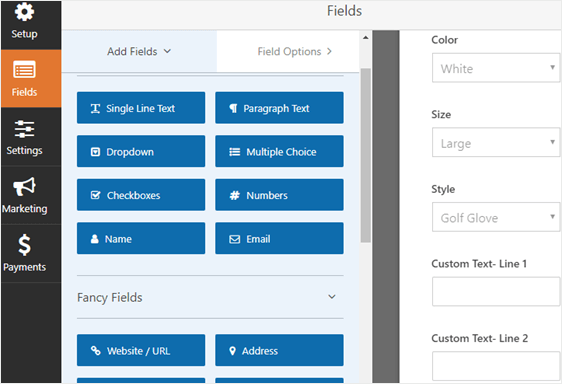
- 颜色:向表单添加下拉字段并指定客户可以选择的不同颜色。
- 尺寸:创建一个下拉字段并允许客户选择他们喜欢的 T 恤尺寸。
- 样式:添加另一个下拉字段,让您的客户为他们的 T 恤选择完美的样式。
- 自定义文本行 1 :要使用自定义文本创建独特的样式,请添加单行文本供他们填写
- 自定义文本行 2 :向您的表单添加另一个单行文本字段,允许客户在其 T 恤上指定第二行。
如果您打印了希望人们从中选择的图像,请查看本教程,了解如何在 WordPress 表单中的单选按钮旁边添加图像。
虽然上述字段让您在创建 T 恤订单表方面处于领先地位,但您可以随意自定义这些字段以满足您的需求。 您可以通过将其他字段从左侧拖到右侧来向您的订单添加其他字段。
从那里,单击表单字段以进行任何更改。 此时,您可以从 T 恤样式部分中删除Name 、 Email和Comment/Message表单字段。
接下来,我们将 T 恤订单分成两部分,以便我们可以添加付款部分。
为此,请向窗体添加分节分隔符并将其拖到窗体顶部。
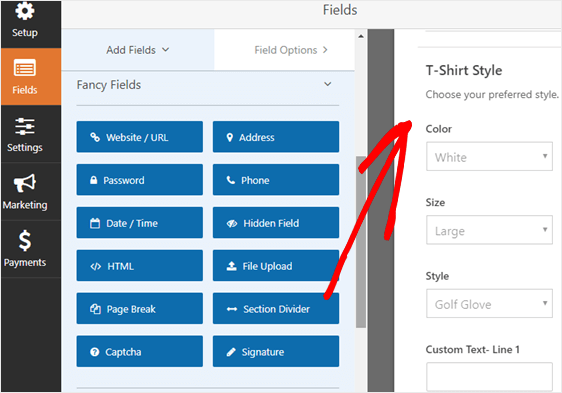
您可以通过单击该字段来更改该字段的标签和描述。
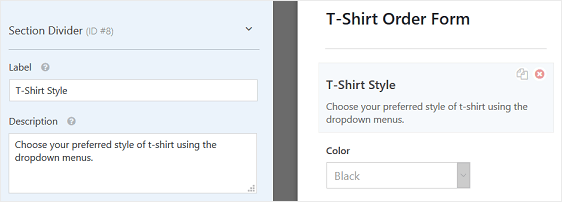
您可能想查看我们的教程,了解如何添加更改总价的产品选项。 这是一个很好的技巧,可以改善用户体验并降低您的购物车放弃率。
第 3 步:自定义付款部分
现在让我们在表单底部创建支付部分。
首先,我们必须添加另一个Section Divider 。 将它放在 T 恤款式部分下方,以便有明显区别。
同样,您可以更改此分隔符的标签和描述,以便客户知道他们正在填写表单的哪个部分。
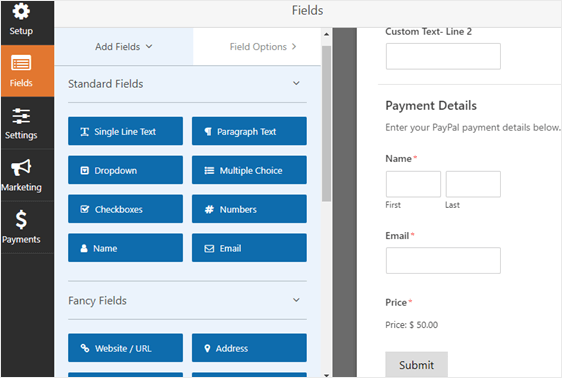
要处理订单上的付款并允许用户提交他们的联系方式,我们必须添加以下表单字段:
- 姓名
- 电子邮件
- 单品
添加Single Item表单字段后,您可以单击它来自定义标签和项目价格。
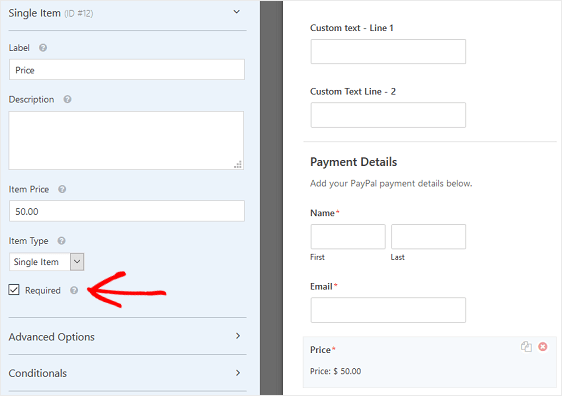
确保单击“必需”复选框,以便自动计算 T 恤的价格并向您的客户正确收费。
点击保存。
第 4 步:配置付款设置
现在我们已将所有必要的字段添加到表单中,让我们转到表单编辑器中的“付款”选项卡来配置付款设置。
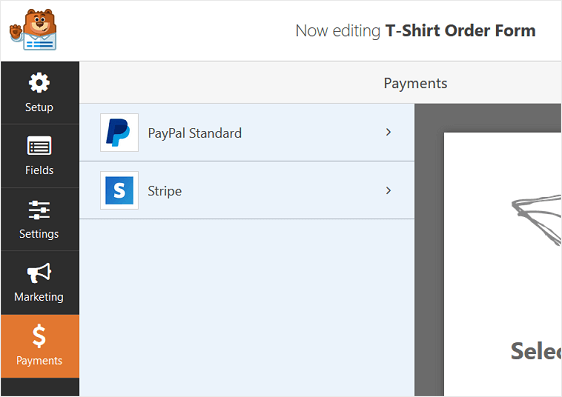
WPForms 允许您使用 PayPal、Authorize.Net 或 Stripe 处理付款。
在此示例中,让我们选择PayPal Standard来处理付款。
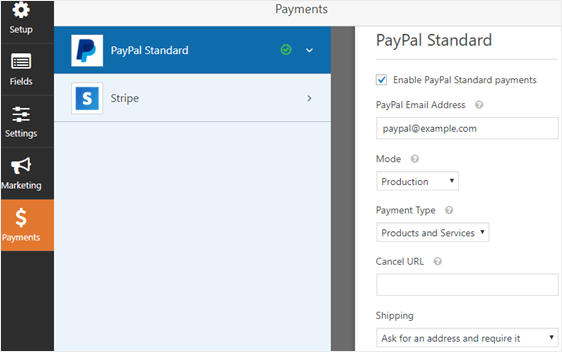
在这里,您需要配置以下内容:
- 选中启用 PayPal 标准付款附近的复选框
- 输入您的 PayPal 电子邮件地址以接收付款
- 从模式下拉菜单中,选择生产以接收付款
- 选择产品和服务作为付款类型
- 在发货下,选择询问地址并要求提供地址,这样您就不必在 T 恤订单上询问发货详细信息。 相反,您的客户将在 PayPal 的结账过程中填写他们的送货详细信息。
点击保存。

第 5 步:配置您的 T 恤订单设置
首先,转到“设置” »“常规” 。
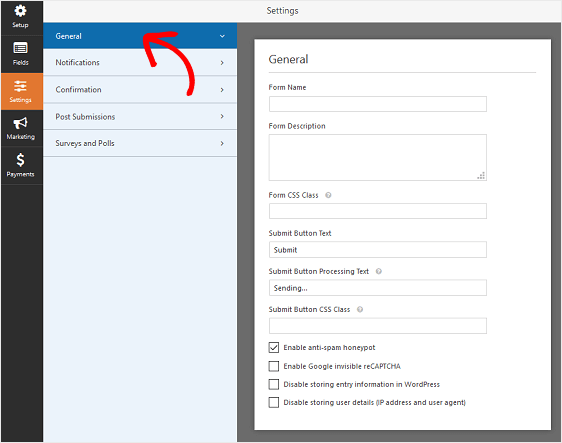
您可以在此处配置以下内容:
- 表单名称— 如果您愿意,可以在此处更改表单的名称。
- 表格说明 — 为您的表格提供说明。
- 提交按钮文本 —自定义提交按钮上的副本。
- 垃圾邮件预防 —使用反垃圾邮件功能、hCaptcha 或 Google reCAPTCHA 阻止联系形式的垃圾邮件。 所有新表单都会自动启用反垃圾邮件复选框。
- AJAX 表单 —无需重新加载页面即可启用 AJAX 设置。
- GDPR 增强功能 —您可以禁用条目信息和用户详细信息(例如 IP 地址和用户代理)的存储,以符合 GDPR 要求。 查看我们的分步说明,了解如何将 GDPR 协议字段添加到您的简单联系表单中。
点击保存。
第 6 步:自定义 T 恤订单的通知
无论何时在您的网站上提交订单,通知都是发送电子邮件的好方法。
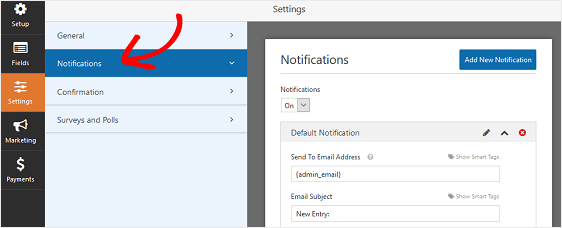
事实上,除非您禁用此功能,否则每当有人在您的网站上提交 T 恤订单时,您都会收到相关通知。
如果您使用智能标签,您还可以在网站访问者进行购买时向他们发送通知,让他们知道您已收到他们的订单和付款,并会尽快与他们联系。 这向人们保证他们的订单已正确处理。
如需这一步的帮助,请查看我们关于如何在 WordPress 中设置表单通知的文档。
如果您需要发送多个通知,例如发送给您自己、T 恤制造商和您的客户,请查看我们关于如何在 WordPress 中发送多个表单通知的分步教程。
最后,如果您希望在您的电子邮件中保持品牌一致,您可以查看有关向电子邮件模板添加自定义标题的指南。
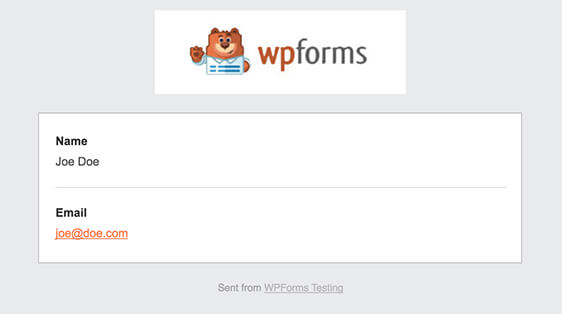
第 7 步:配置表单的确认
表单确认是网站访问者在您的网站上提交 T 恤订单后显示给他们的消息。 他们让人们知道他们的表格已被处理,并为您提供机会让他们知道下一步是什么。
WPForms 具有三种确认类型:
- 信息。 这是 WPForms 中的默认确认类型。 当客户提交 T 恤订单时,会出现一条简单的消息确认,让他们知道他们的订单和付款已处理。 在此处查看一些有助于提高客户满意度的成功信息。
- 显示页面。 这种确认类型会将网站访问者带到您网站上的特定网页,感谢他们的购买。 如需帮助,请查看我们关于将客户重定向到感谢页面的教程。 此外,请务必查看我们关于创建有效的感谢页面以提高客户忠诚度的文章。
- 转到 URL(重定向)。 当您想要将站点访问者发送到不同的网站时使用此选项。
让我们看看如何在 WPForms 中设置简单的表单确认,以便您可以自定义访问者在使用您的订单购买 T 恤时将看到的消息站点。
首先,单击“设置”下表单编辑器中的“确认”选项卡。
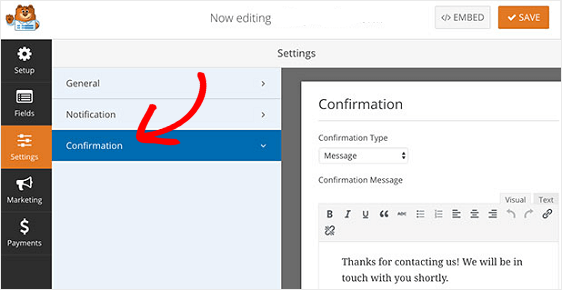
接下来,选择您要创建的确认类型。 对于此示例,我们将选择Message 。
然后,根据您的喜好自定义确认消息,然后点击保存。
如果您想根据站点访问者的行为向他们显示不同的确认,请务必阅读有关如何创建条件表单确认的信息。
现在您已准备好将 T 恤订单添加到您的网站。
第 8 步:将您的 T 恤订单添加到您的网站
现在您已经使用模板构建了衬衫订单,您可以将其添加到您的 WordPress 网站。 WPForms 允许您将表单添加到站点上的其他位置,包括您的博客文章、页面,甚至侧边栏小部件。
首先,在 WordPress 中创建一个新页面或帖子,或者简单地更新现有页面之后,单击第一个块(页面标题下方的空白区域),然后单击“添加 WPForms”图标。

易于使用的 WPForms 小部件将出现在您的块内。 单击 WPForms 下拉菜单,然后选择要插入到页面中的表单。
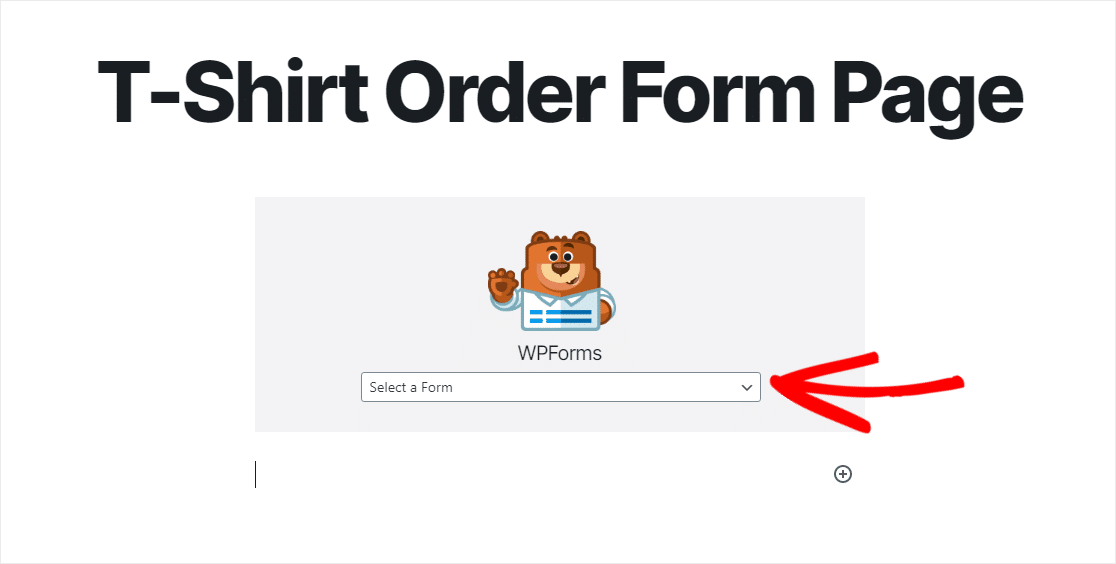
现在,单击“预览”,您将看到出现在您网站上的衬衫订购单。 如果您对抵押表格的外观感到满意,请点击发布,您的表格将在 Internet 上发布。
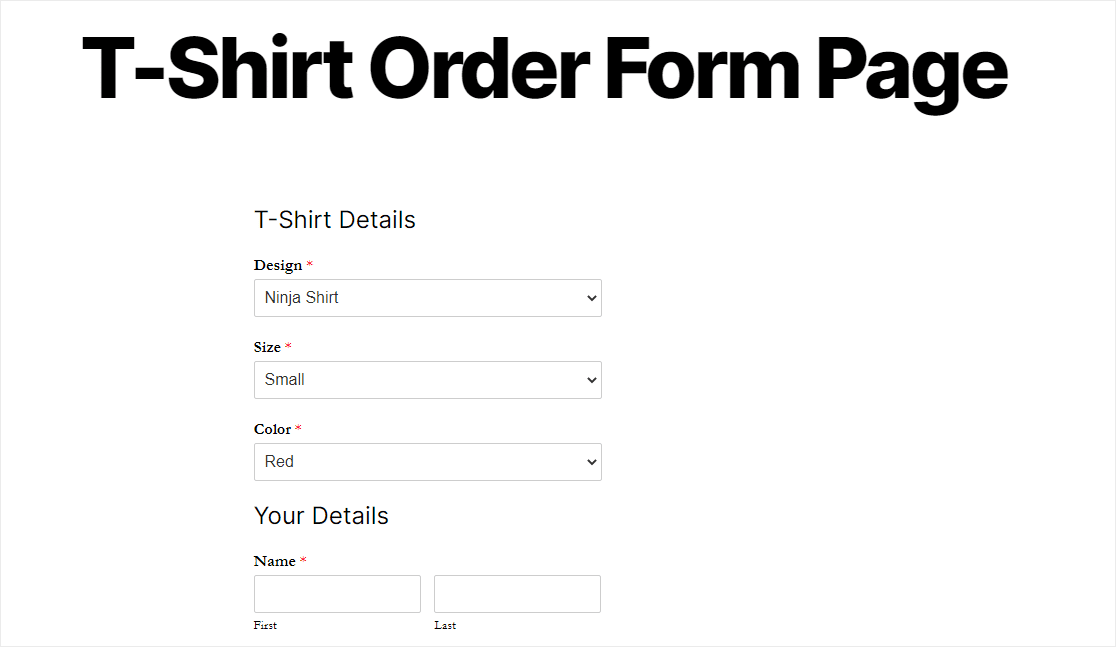
要在提交后查看衬衫订单条目,请查看此完整的表单条目指南。
例如,您可以查看、搜索、过滤、打印和删除任何条目,从而使衬衫订购流程变得更加轻松。
立即获取您的衬衫订单模板
关于 WordPress 衬衫订单的最终想法
你有它! 所以您现在知道如何在 WordPress 中创建 T 恤订单。
此外,为了确保您的客户收到他们的 T 恤订单收据,请查看本教程,了解如何自动发送 WordPress 订单电子邮件收据。 如果您更喜欢稍后为客户的购买开具发票,请务必查看此针对您的 WordPress 订单的最佳发票软件的综述。
你还在等什么? 立即开始使用最强大的 WordPress 表单插件。
不要忘记,如果您喜欢这篇文章,请在 Facebook 和 Twitter 上关注我们。
